Загрузка листов в принтер
Выполните эти шаги для загрузки листов в принтер.
 Внимание!
Внимание!
-
Сморщенная или покоробленная бумага может застрять. При необходимости выпрямите бумагу и повторно загрузите ее.
-
Загрузите бумагу ровно. Загрузка бумаги с перекосом приведет к возникновению ошибки. (См. в разделе "1317").
-
Если подставка не используется, убедитесь, что под принтером нет никаких предметов. Если под принтером оказался какой-либо предмет, он может привести к повреждению бумаги или ее замятию.
 Примечание.
Примечание.
-
Перед загрузкой листов убедитесь, что на внутренней поверхности верхней крышки или направляющей для выхода отсутствуют загрязнения. Если эти области загрязнены, рекомендуется предварительно очистить их. (См. в разделе "Чистка внутренней поверхности верхней крышки").
-
Храните неиспользованную бумагу в оригинальной упаковке в месте, защищенном от высокой температуры, влажности и попадания прямых солнечных лучей.
-
Выберите листы в качестве источника бумаги.
-
Если задание печати получено
Листы выбираются автоматически, а тип и формат носителя, определенные заданием печати, отображаются на сенсорном экране.
Коснитесь OK и Вставьте бумагу..
-
Если задание печати не получено
-
Коснитесь области параметров бумаги на сенсорном экране.
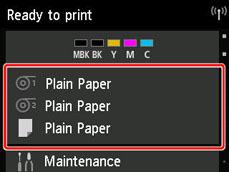
 Примечание.
Примечание.-
Если главный экран не отображается, коснитесь кнопки НАЧАЛО.
-
-
Коснитесь области
 .
. -
Коснитесь пункта Вставьте бумагу. или Заменить бумагу.
-
 Примечание.
Примечание.-
В случае подачи бумаги, которая не будет использована, появится сообщение с запросом извлечь ее.
Следуйте инструкциям на экране, чтобы извлечь бумагу, и повторите операцию.
-
-
Откройте верхнюю крышку и поднимите спусковой рычаг.
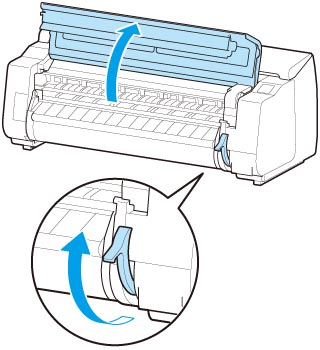
 Внимание!
Внимание!-
Не прикасайтесь к линейной шкале (A), валу каретки (B) или стабилизатору чернильной трубки (C). Прикосновение к ним может привести к неисправности.
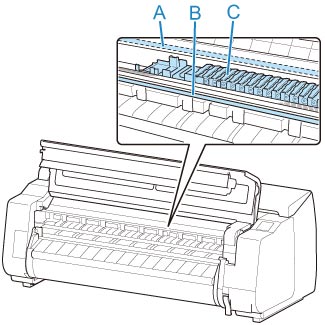
-
-
Поместите листы стороной для печати вверх, вставьте их в книжной ориентации между валиком (A) и фиксатором бумаги (B) и выровняйте дальний край бумаги, следуя инструкциям.
-
Загрузите бумагу, выравнивая правую сторону по линии для выравнивания бумаги (C).
-
Выровняйте дальний край вставленных листов по ведущему краю линии для выравнивания бумаги (D), как показано на рисунке.
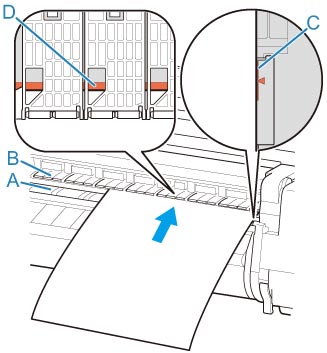
При размещении листа он автоматически прилипнет к поверхности валика.
 Внимание!
Внимание!-
Загрузите лист параллельно правой линии для выравнивания бумаги (C). Загрузка бумаги с перекосом приведет к возникновению ошибки.
-
Деформированная бумага может тереться о печатающую головку. Распрямите деформированную бумагу перед загрузкой.
 Примечание.
Примечание.-
Вы можете выровнять лист по переднему краю. В этом случае загрузите лист, выравнивая его передний край с отметками (E) на валике, а правый край с правой линией для выравнивания бумаги (F).
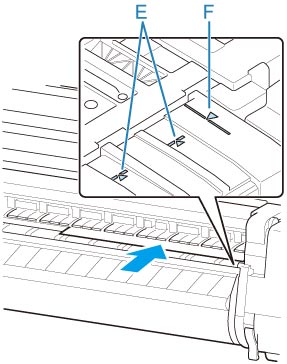
-
Вы можете регулировать усилие вакуумного подсоса, удерживая бумагу на валике, когда спусковой рычаг поднят. Если у вас возникают трудности с загрузкой бумаги, коснитесь пункта Всасывание на сенсорном экране и отрегулируйте его. Вы можете выбрать один из 5 уровней усилия вакуумного подсоса.
Однако даже если вы увеличите всасывание, его может не хватить для надежного прижатия некоторых типов бумаги к валику. В этом случае загружайте бумагу вручную.
-
Листы удерживаются на месте под действием всасывания через отверстия на валике. Несмотря на то, что всасывание может вызывать шум при загрузке бумаги в некоторых положениях, это не указывает на наличие проблемы. Если шум достаточно сильный, попробуйте сдвинуть бумагу немного влево или вправо (до 1 мм (0,04 дюйма)) таким образом, чтобы он оставался параллельным линии для выравнивания бумаги.
-
Всасывание длится около 30 секунд в процессе загрузки. В течение этого времени нельзя прекращать загрузку, вытягивать лист и по новой вставлять его с тем, чтобы снова начать всасывание.
-
-
Опустите спусковой рычаг и закройте верхнюю крышку.
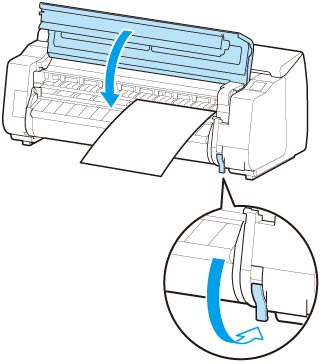
-
Если задание печати получено
Коснитесь OK, чтобы подать бумагу и начать печать.
-
Если задание печати не получено
Откроется меню для выбора типа носителя.
Выберите тип загруженного носителя и коснитесь OK.
После этого принтер начнет подачу бумаги.
 Примечание.
Примечание.-
Подробную информацию о доступных типах носителей см. в разделе "Список сведений о бумаге".
-

